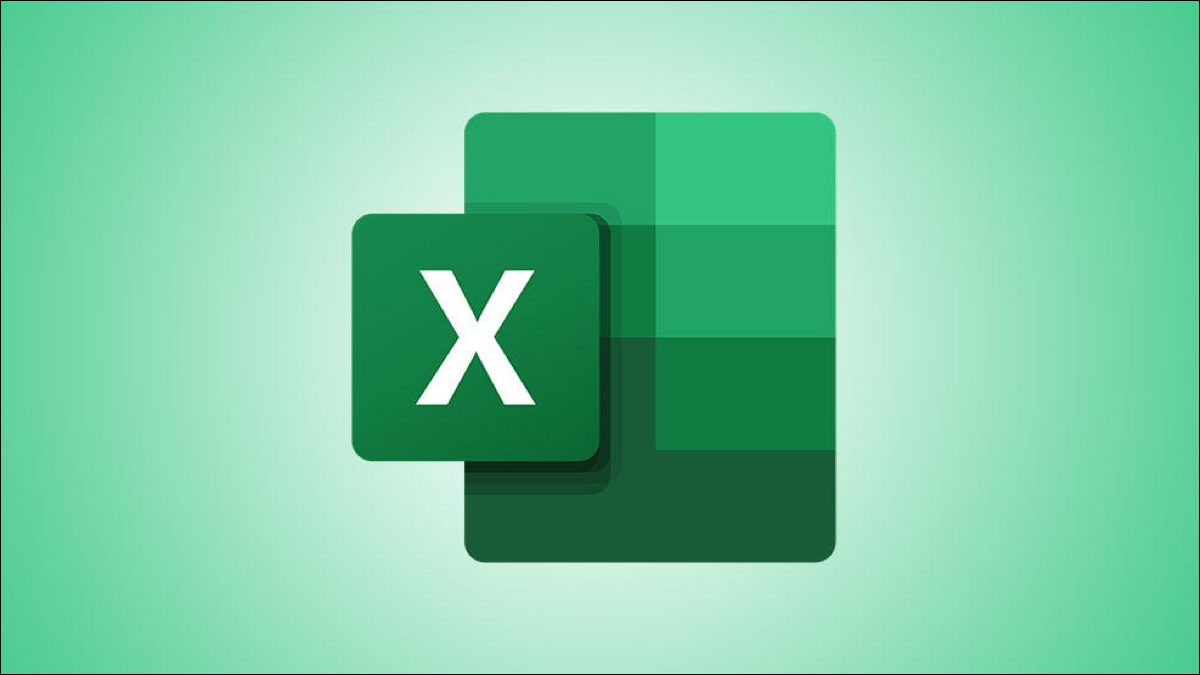
Vediamo scale di colori che rappresentano tutti i tipi di cose: temperature, velocità, età e persino popolazione. Se disponi di dati in Microsoft Excel che potrebbero trarre vantaggio da questo tipo di visualizzazione, è più facile da mettere in pratica di quanto pensi.
Con formattazione condizionale, può applicare una scala di colori sfumati in pochi minuti. Excel offre scale a due e tre colori con colori primari tra cui scegliere, insieme alla possibilità di selezionare i tuoi colori unici.
Applicare una scala di colori di formattazione condizionale rapida
Microsoft Excel fornisce diverse regole di formattazione condizionale per le scale di colori che puoi applicare con un clic rapido. Questi includono sei scale a due colori e sei scale a tre colori.
Seleziona le celle a cui vuoi applicare la formattazione facendo clic e trascinandole. Dopo, vai alla sezione Stili della barra multifunzione nella scheda Home.
Clicca su “Formato condizionale” e sposta il cursore su “Scale di colore”. Vedrai il 12 opzioni nel menu a comparsa.
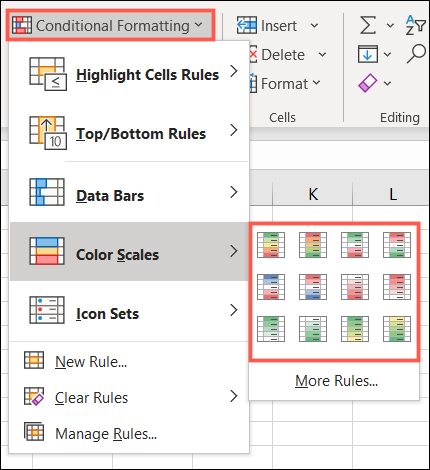
In bilico su ciascuno, puoi vedere la disposizione dei colori in un suggerimento sullo schermo. Allo stesso tempo, vedrai le celle che hai selezionato evidenziate con ciascuna opzione. Questo ti offre un ottimo modo per scegliere la scala di colori che meglio si adatta ai tuoi dati..
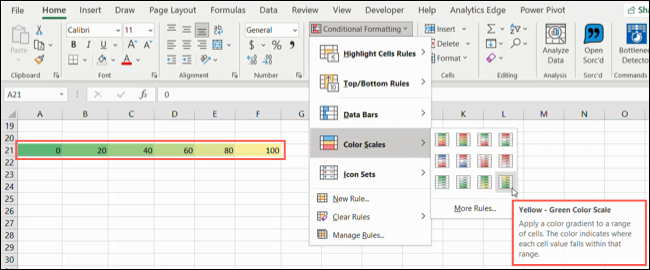
Quando atterri sulla bilancia che vuoi usare, basta fare clic su di esso. E questo è tutto! Basta applicare una scala di colori ai tuoi dati con pochi clic.
Crea una scala di colori di formattazione condizionale personalizzata
Se una delle regole rapide di cui sopra non cattura come vuoi che funzioni la tua scala di colori, puoi creare una regola di formattazione condizionale personalizzata.
Seleziona le celle che vuoi ridimensionare, vai alla scheda Home e scegli “Nuova regola” nell'elenco a discesa Formattazione condizionale.
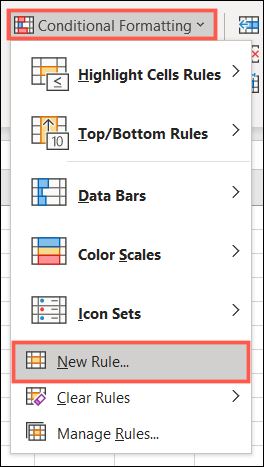
Quando si apre la finestra Nuova regola di formattazione, Selezionare “Formatta tutte le celle in base ai loro valori” in cima.
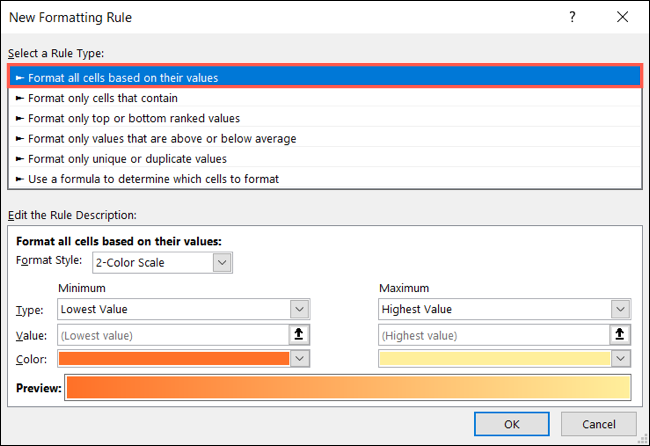
La sezione Modifica descrizione regola nella parte inferiore della finestra è dove trascorrerai un po' di tempo a personalizzare la regola. Inizia scegliendo Scala di 2 colori o scala 3 colori nell'elenco a discesa Stile formato.
La principale differenza tra questi due stili è che la scala a tre colori ha un punto medio, mentre la scala a due colori ha solo valori minimi e massimi.
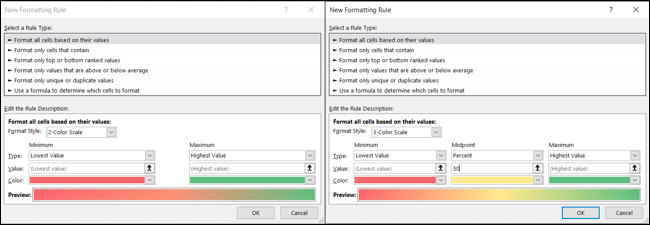
Dopo aver scelto lo stile della scala di colori, scegli Minimo, Massimo e, facoltativamente, il punto medio utilizzando gli elenchi a discesa Tipi. È possibile selezionare da Valore inferiore / più alto, Numero, Percentuale, Formula o percentile.
I tipi di valore più basso e di valore più alto si concentrano sui dati nell'intervallo di celle selezionato, quindi non devi inserire nulla nelle caselle dei valori. Per tutti gli altri tipi, compreso il punto medio, inserisci i valori nelle apposite caselle.
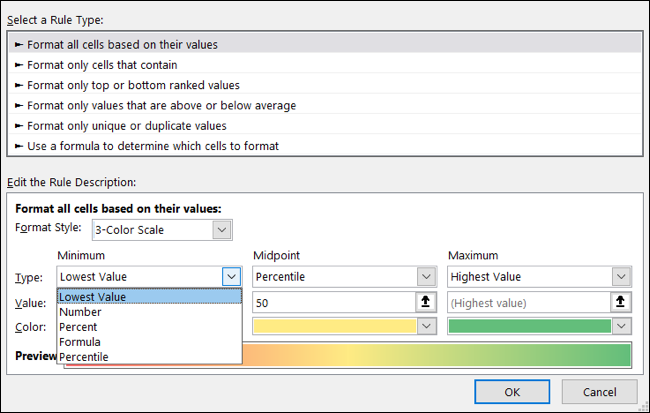
In sintesi, fare clic sui pulsanti a discesa Colore per scegliere i colori dalle tavolozze. Se vuoi usare colori personalizzati, Selezionare “Più colori” per aggiungerli utilizzando valori RGB o codici esadecimali.
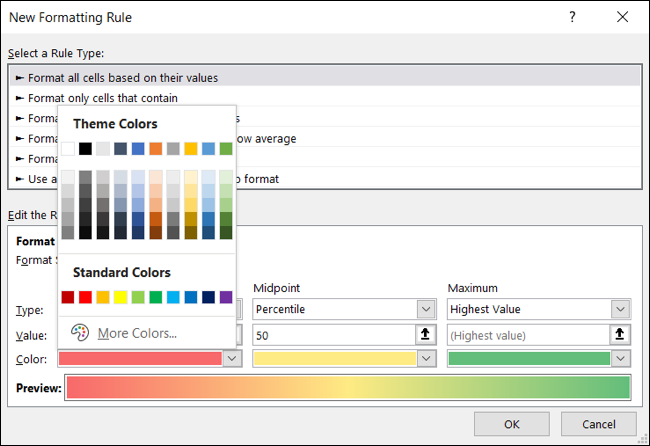
Vedrai quindi un'anteprima della tua scala di colori nella parte inferiore della finestra. Se sei soddisfatto del risultato, clicca su “Accettare” Per applicare la formattazione condizionale alle celle.
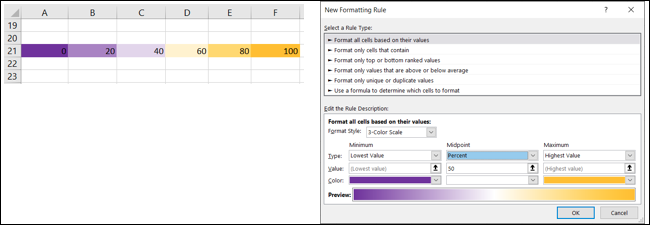
La cosa bella di una regola di formattazione condizionale come questa è che se modifichi i tuoi dati, la scala dei colori si aggiornerà automaticamente per adattarsi al cambiamento.
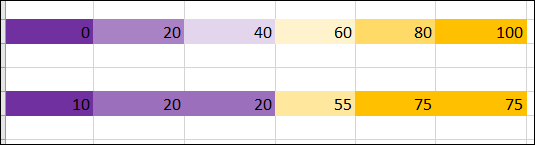
Per un modo simile di visualizzare i tuoi dati Excel, considerare l'utilizzo della regola di formattazione condizionale Barre dati per creare una barra di avanzamento.
impostaTimeout(funzione(){
!funzione(F,B,e,v,n,T,S)
{Se(f.fbq)Restituzione;n=f.fbq=funzione(){n.callMethod?
n.callMethod.apply(n,argomenti):n.queue.push(argomenti)};
Se(!f._fbq)f._fbq = n;n.push=n;n.loaded=!0;n.version='2.0′;
n.coda=[];t=b.createElement(e);t.async=!0;
t.src=v;s=b.getElementsByTagName(e)[0];
s.parentNode.insertBefore(T,S) } (window, documento,'copione',
'https://connect.facebook.net/en_US/fbevents.js');
fbq('dentro', '335401813750447');
fbq('traccia', 'Visualizzazione della pagina');
},3000);






